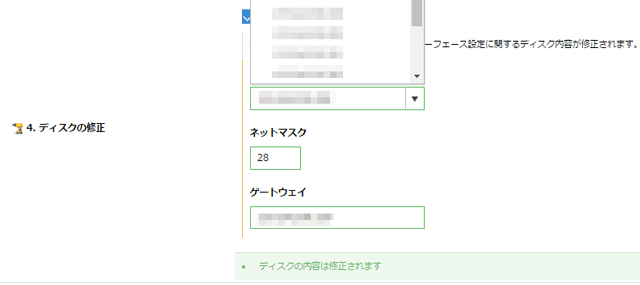Windows ディスク修正
[更新: 2017年2月9日]
さくらのクラウドのWindows向けディスク修正機能に関する仕様解説ページです。
1. 概要
ディスクの修正機能は、サーバに接続するディスクの初期設定を行い、IPアドレスやログインアカウントのパスワードなどを設定、変更する機能です。Windows向けディスク修正機能は、コントロールパネルからWindowsのパブリックアーカイブを使用して「サーバの作成」を行った場合にのみ動作します。
以下の場合はWindows向けディスク修正機能は利用できません。
サーバをクローンする際
ディスクをコピーする際
ディスク単独で作成し、そのディスクをあとからサーバに接続した際
ディスクにOSを再インストールする際
作成済みのディスクを異なるサーバに接続し直して、そのサーバに合わせた内容にディスクの修正を行う際
対応OS
Windows Serverの各バージョンです。
※本機能は弊社提供のパブリックアーカイブに対して動作保証をしております。
2. ディスク修正機能で設定可能な項目
IPアドレス
サブネットマスク
デフォルトゲートウェイ
優先DNSサーバ ※注1
代替DNSサーバ ※注1
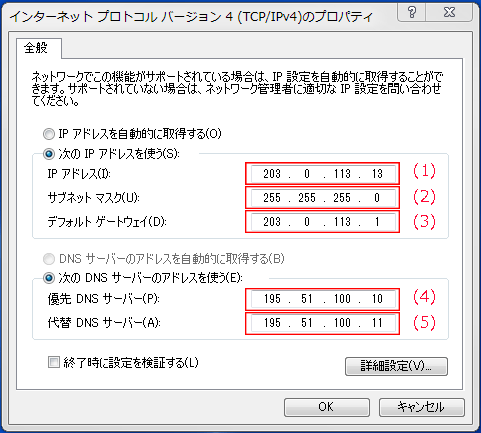
※注1 さくらのクラウドでは各リージョンごとに「このリージョンの推奨ネームサーバ」が2IP用意されています。優先DNSサーバには「このリージョンの推奨ネームサーバ」の1つめのIPアドレスが、代替DNSサーバには「このリージョンの推奨ネームサーバ」の2つめのIPアドレスが設定されます。
3. 利用方法
ディスク修正機能は以下の操作にて利用できます。
NICの接続先によって、コントロールパネルの挙動が変化します。
共有セグメントの場合
コントロールパネル上には入力フォームはありません。自動的に割り当てられたグローバルIPアドレス、ネットマスク、デフォルトゲートウェイ、DNSサーバの値が設定されます。
スイッチの場合
IPアドレス、ネットマスク、ゲートウェイの入力欄が表示されます。IPアドレスは手入力式です。
シンプルモード
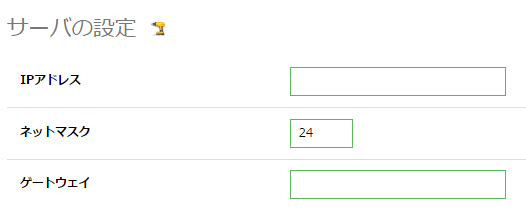
通常の作成画面
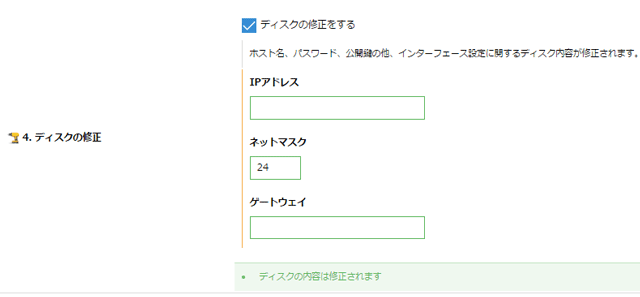
ルータ+スイッチの場合
IPアドレス、ネットマスク、ゲートウェイの入力欄が表示されます。IPアドレスはプルダウン式です。
・シンプルモード
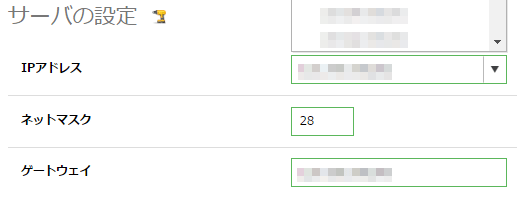
・通常の作成画面